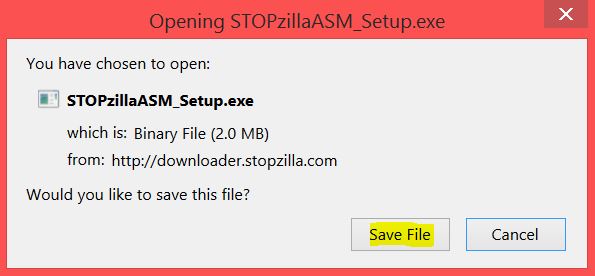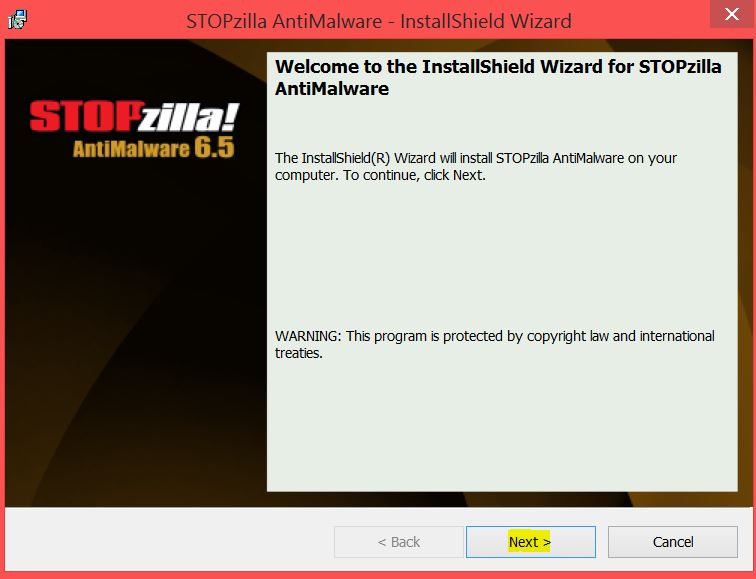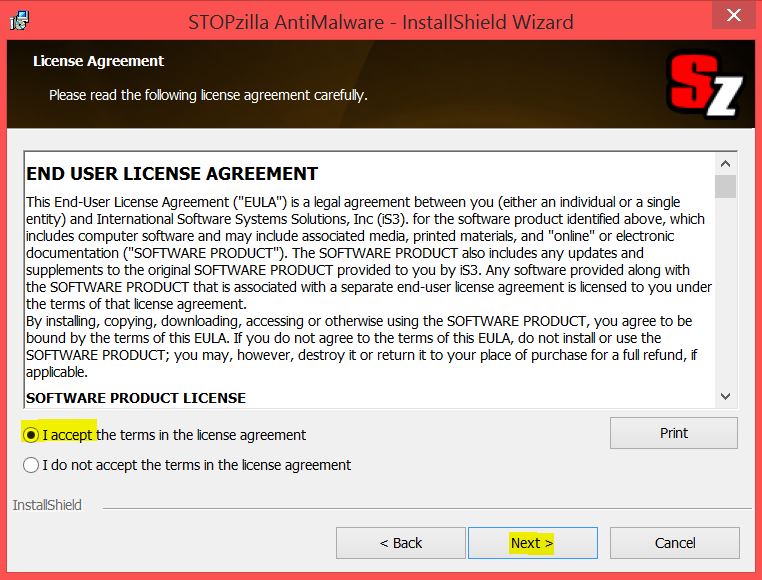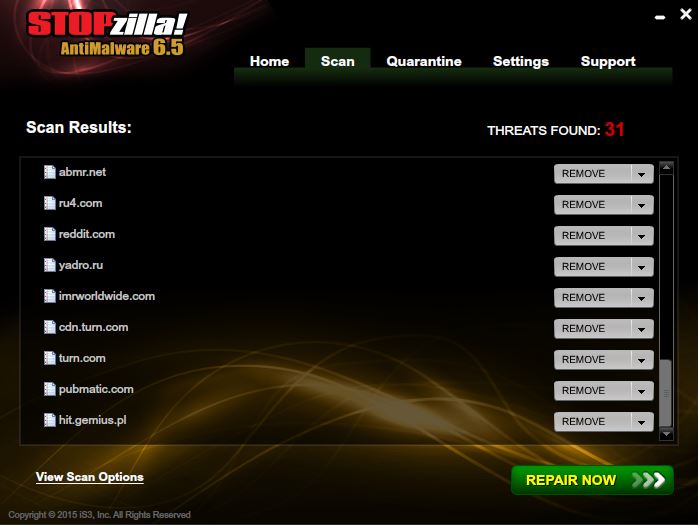Hi.ru ist eine russische Seite im Internet, die höchst wahrscheinlich weder bösartig noch verdächtig ist. Die Anwender beschweren sich jedoch, dass Hi.ru ihre Browser überwältigt und den Anwender andauernd ohne seine Zustimmung weiterleitet. Google Chrome, Mozilla Firefox und andere Browser können angegriffen werden. Es wird berichtet, dass die Weiterleitung beharrlich und daher schwer zu entfernen ist. Es kann sein, dass Hi.ru von potentiell unerwünschter Software gebracht ist, die vom Rechner entfernt werden muss.
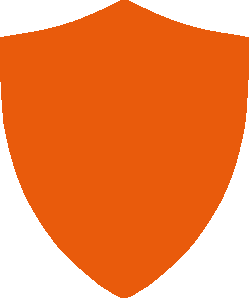
Die Gefahr in Kürzedel Virus
| Name | Hi.ru |
| Typ | Browser Weiterleitung, Hijacker |
| Kurzdarstellung | Hi.ru ist eine russische Seite im Internet, die die Startseite oder die Suchmaschinenseite des Anwenders erobern kann. |
| Symptome | Dem Anwender kann es passieren, dass die Startseite oder die Suchmaschinenseite durch die Internet – Seite von Hi.ru ohne Zustimmung des Anwenders ersetzt wird.. |
| Ausbreitungsmethode | Immer noch unklar |
| Erkennungswerkzeug |
Überprüfen Sie, ob Ihr System von Hi.ru betroffen ist. Herunterladen
Mittel zur Entfernung bösartiger Software
|
Anwendererfahrung | Treten Sie unser Diskussionsforum für diskutieren Hi.ru. |
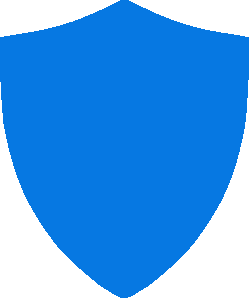
Mehr über Weiterleitung von Hi.ru
Falls ein Anwender letztens kostenlose Software heruntergeladen hat, kann es sein, dass Hi.ru in der Software – Vereinbarung als Startseite angegeben wurde. Also nochmal überlegen, bevor Sie auf den von hi.ru ausgegebenen Werbungen klicken. Denn dabei kannFolgendes passieren:
- Die Anwender werden zu verdächtigen Internet – Seiten weitergeleitet, die für Phishing oder anderen Formen von Social Engineering Scams benutzt werden.
- In ihrem Browser werden Verfolgungstechnologien verflochten – beharrliche und Flash Cookies, Beacons usw.
- Es wird wesentliche Information über den Anwender und sein System abgerufen.
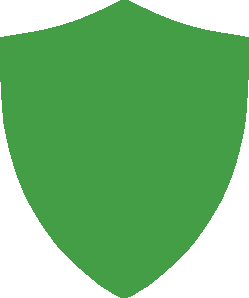
Möglichkeiten, Hi.ru zu entfernen
Wie wir am Anfang gesagt haben, ist hi.ru beständig zu den Versuchen, von Firefox, Chrome und andere Browser entfernt zu werden. Es kann jedoch sein, dass eine einfache Lösung besteht, um Ihren Rechner von dieser aufdringlicher Seite und der Software, die sie möglicherweise installiert hat, zu befreien.
Um Hi.ru zu entfernen, ist es empfehlenswert, die nachstehenden Anweisungen über die Entfernung zu folgen. Sie sind für maximale Effizienz entworfen. Falls Sie nicht genug Erfahrung in manueller Entfernung von Schadsoftware haben, empfehlen wir, dass Siehochentwickelte anti-Schadsoftware in Anspruch nehmen, um die Entfernung automatisch vorzunehmen.
Hi.ru manuell von Ihrem Computer entfernen
Achtung! Wichtige Information über die Bedrohung Hi.ru:Eingriff in die Systemdateien und Register. So kann Ihr Computer beschädigt werden. Falls Ihre Computerkenntnisse nicht auf professioneller Ebene sind, haben Sie keine Angst. Sie können selbst die Beseitigung nur im Rahmen von 5 Minuten durchführen, mit Hilfe von einem Tool zum Entfernen von Schadsoftware.
Reparieren Sie Einträge in der Registrierungsdatenbank, die von IDP.ALEXA.51 auf Ihrem Computer erstellt worden sind.




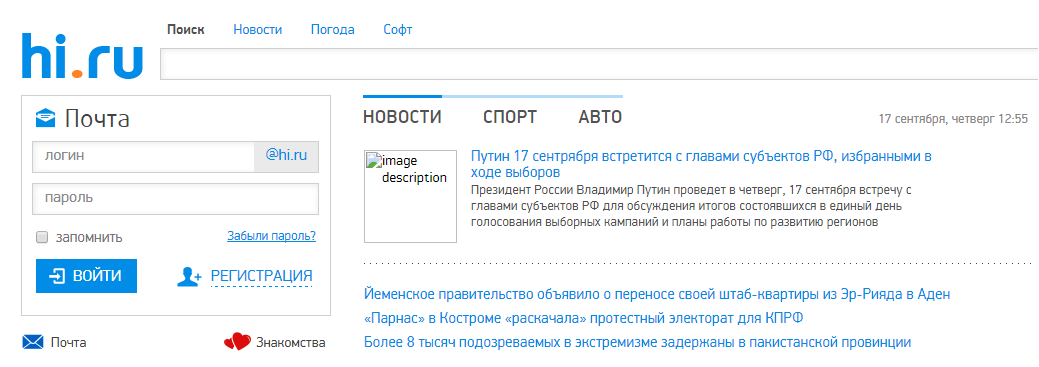
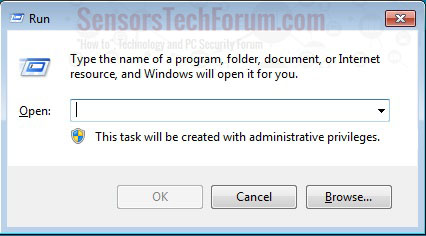
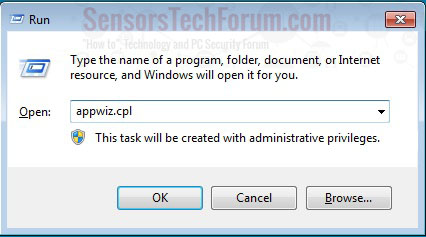
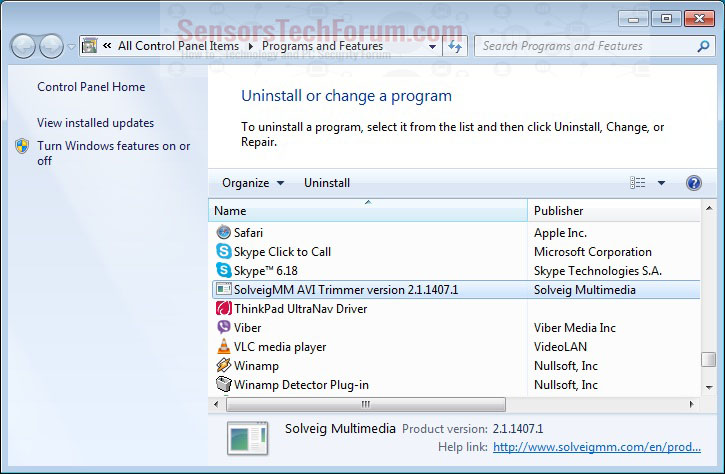
 Reparieren Sie Einträge in der Registrierungsdatenbank, die von Hi.ru auf Ihrem Computer erstellt worden sind
Reparieren Sie Einträge in der Registrierungsdatenbank, die von Hi.ru auf Ihrem Computer erstellt worden sind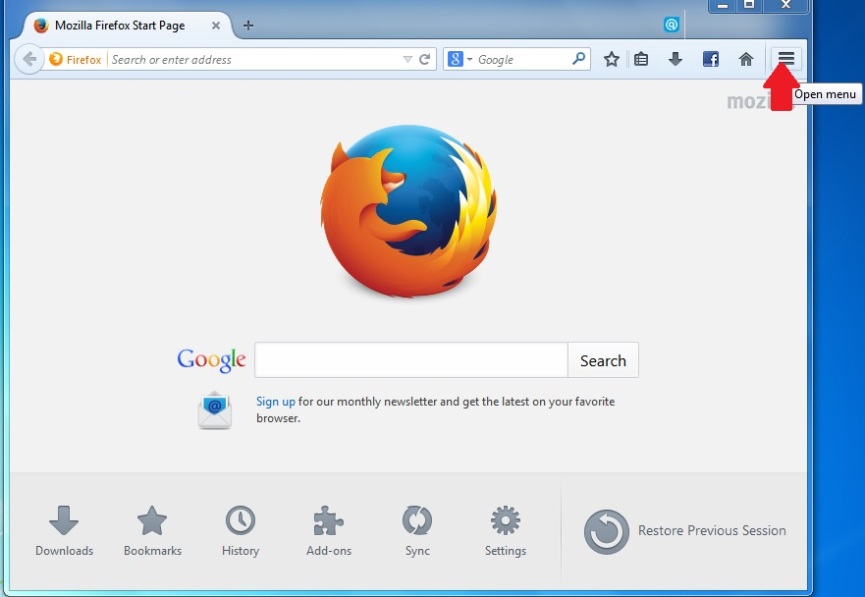
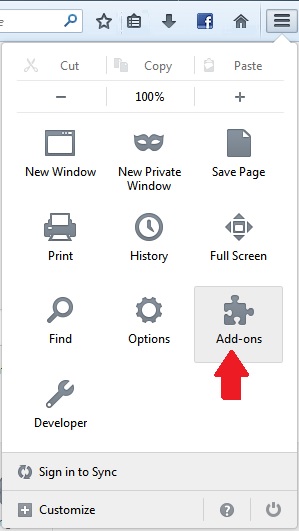
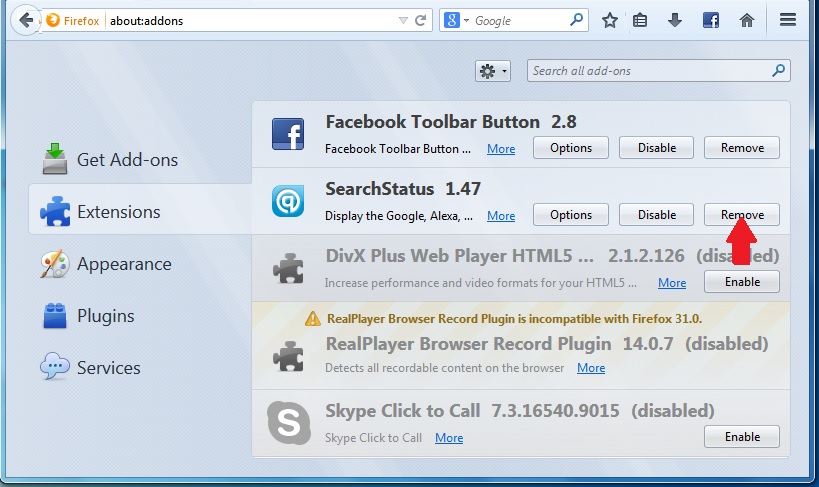

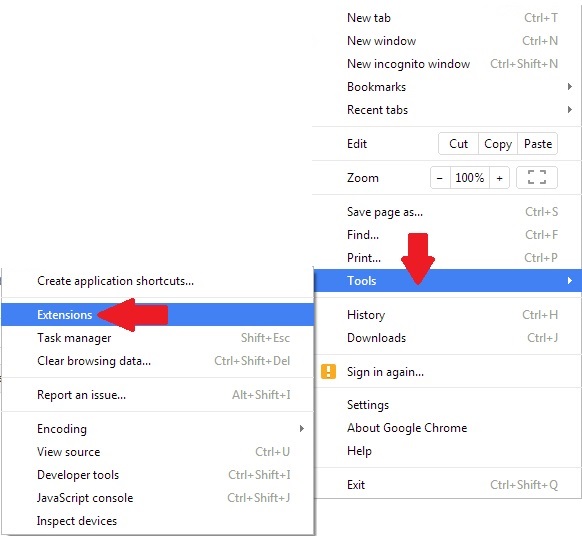
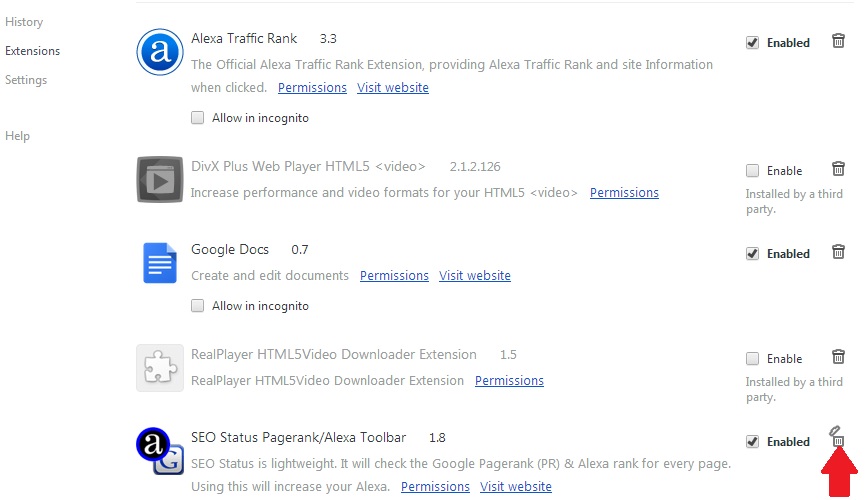
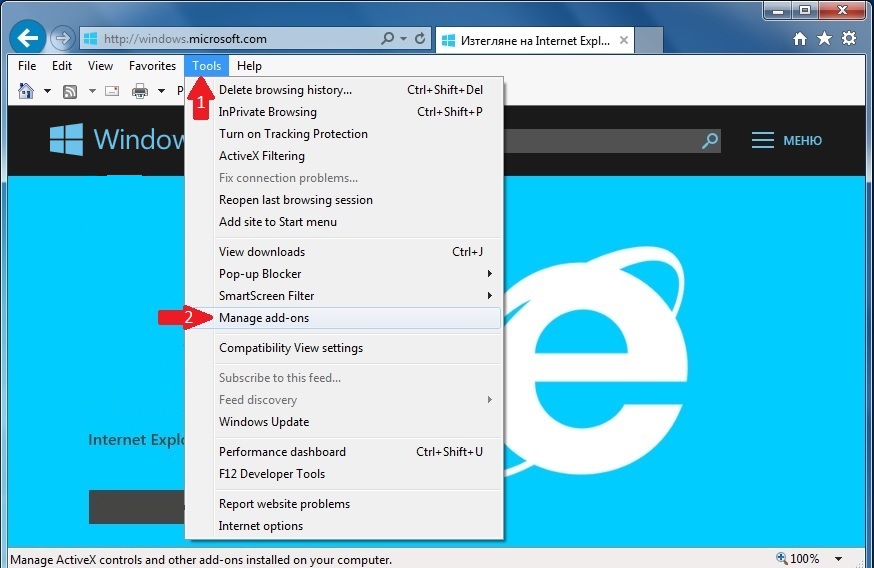
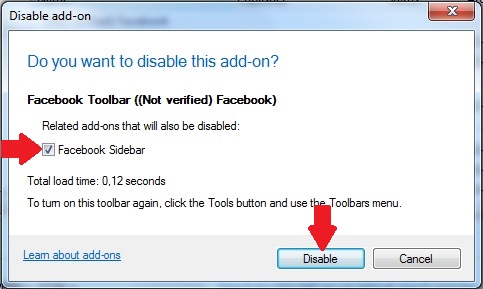
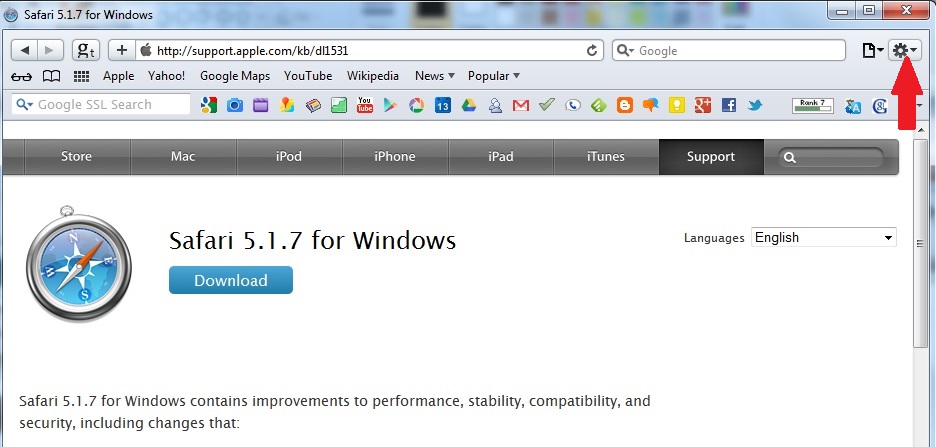
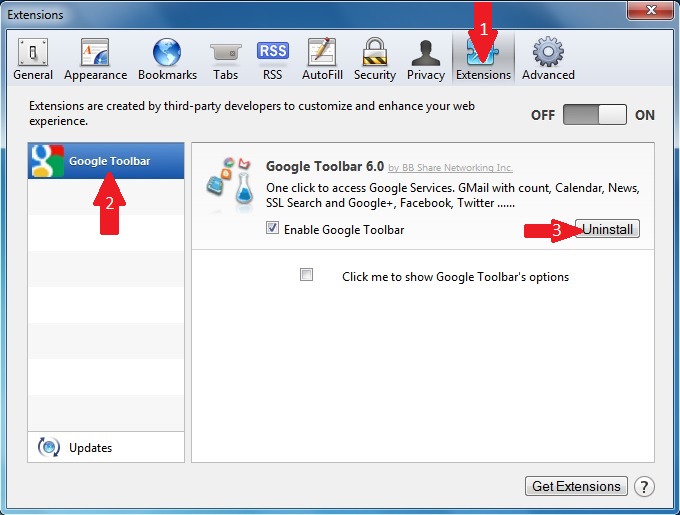
 1. Installieren Sie SpyHunter zu scannen und entfernen Hi.ru.
1. Installieren Sie SpyHunter zu scannen und entfernen Hi.ru.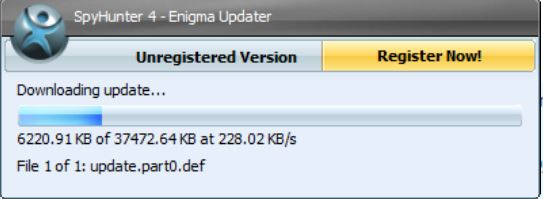
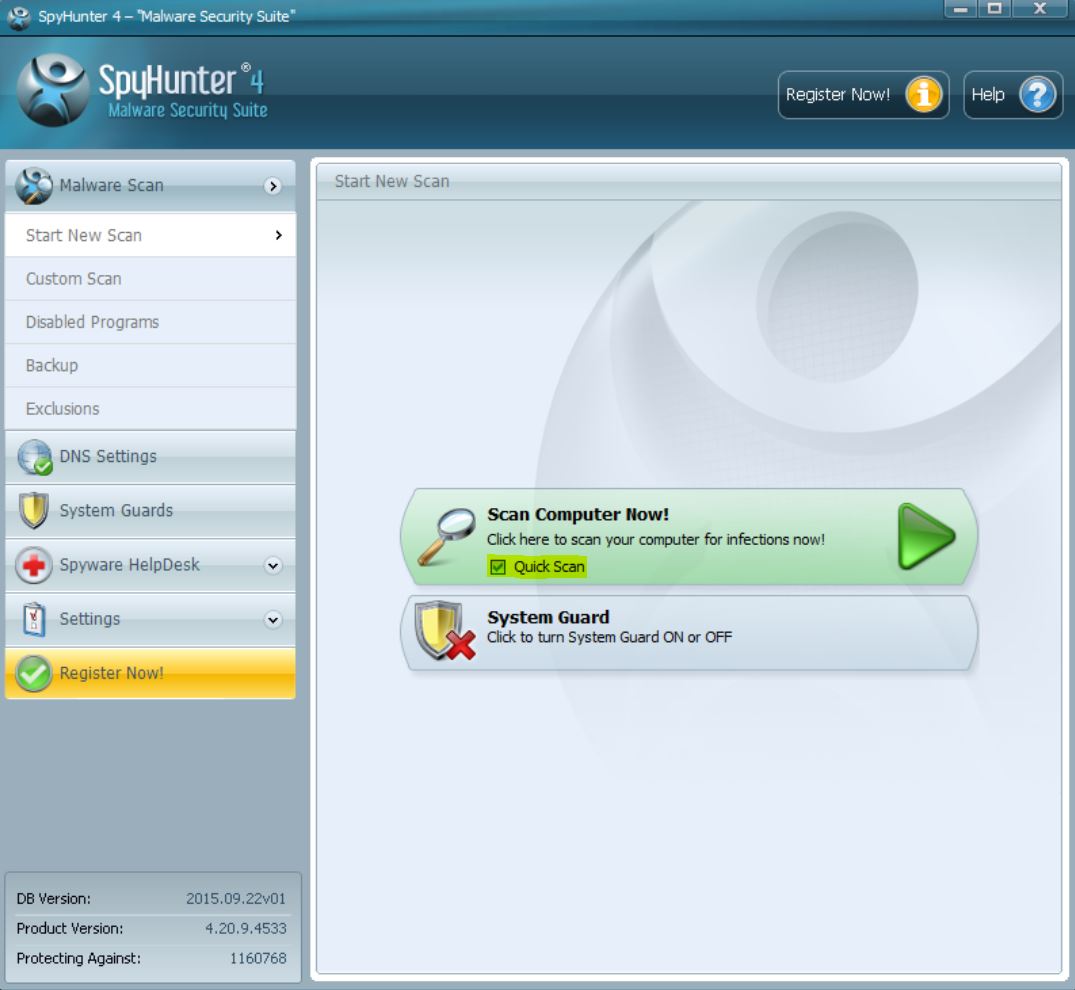
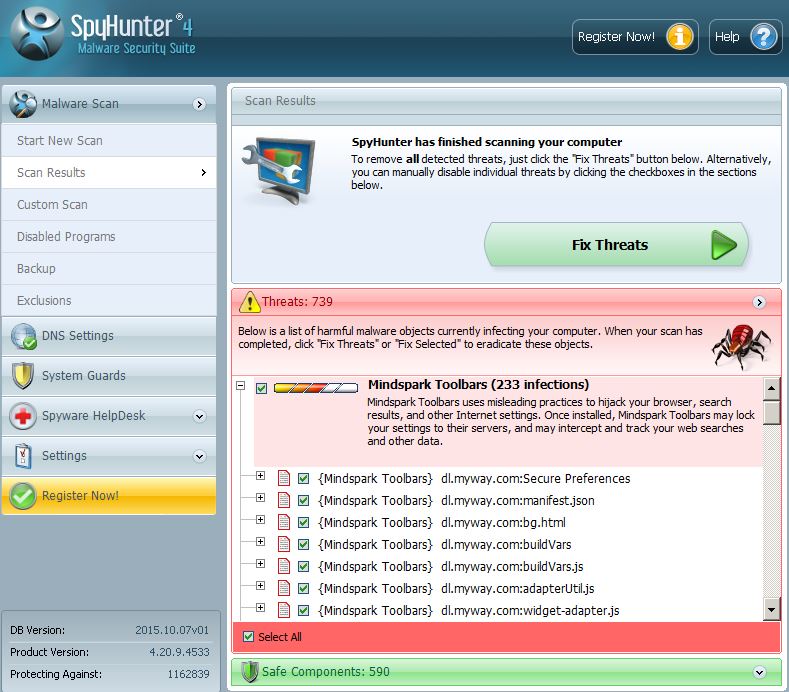
 STOPZilla Anti Malware
STOPZilla Anti Malware